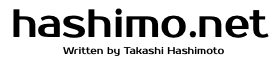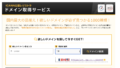独自ドメインでWordpPressのブログを作ってみたい!初心者の方でも簡単にできます。ただ、初心者ではなく、さらに将来的にカスタマイズしたり、複数ブログを運営したいという方は、別の方法の方が良いと思います。あくまで1つのブログをWordPressで作りたいという方向けです。
初心者でも自分のブログを持てる
自分のブログを持ってみたい。そう思っている人は多いと思います。
https://xxxxxx.jp/などという自分のWebサイトを持っているとかっこいいですよね。
そんな人のためにその手順をご紹介します。今回は、初心者向けのためなので超簡単です!パソコン操作に慣れていれば、1時間もかかりません。
普通、手順は、こうです。
- ドメイン取得
- サーバー契約
- サーバー設定
- ドメイン設定
- WordPressインストール
通常は、WordPressをインストールしてブログが使えるようになるまでにこのような流れが必要になりますが、安心してください。実は、ムームードメイン for WPホスティングというサービスへ申し込むとドメイン取得・サーバー契約・サーバー・ドメイン設定・WordPressインストールまでの方法をドメイン申し込みの際に一気にでできてしまうのです。あとは、設定と記事を投稿するだけで自分のブログができてしまうのです。
まず、ドメインを取得しましょう。ムームードメイン![]() へアクセスして希望のドメインを検索してください。
へアクセスして希望のドメインを検索してください。
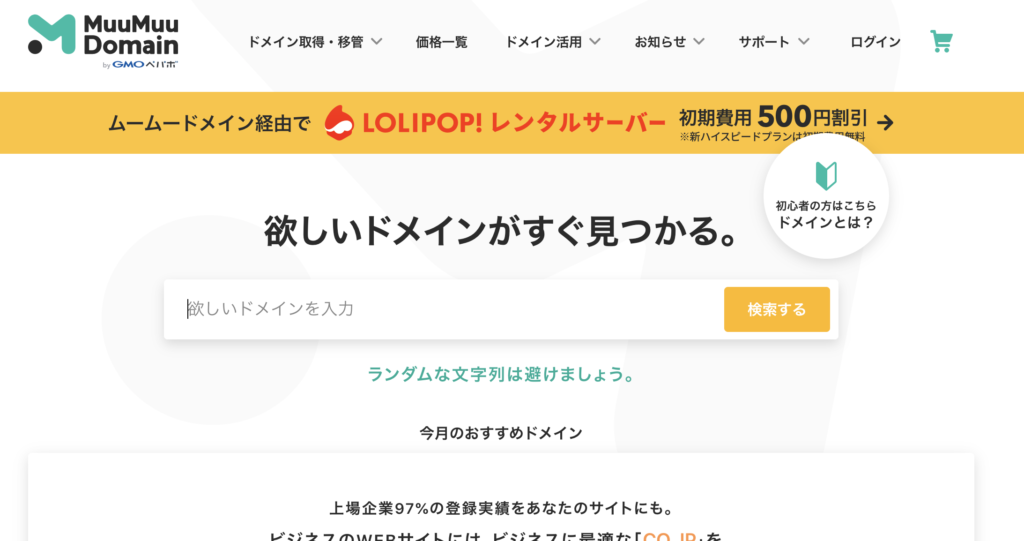
希望ドメインを検索
希望ドメイン名を検索し、カートへ追加します。
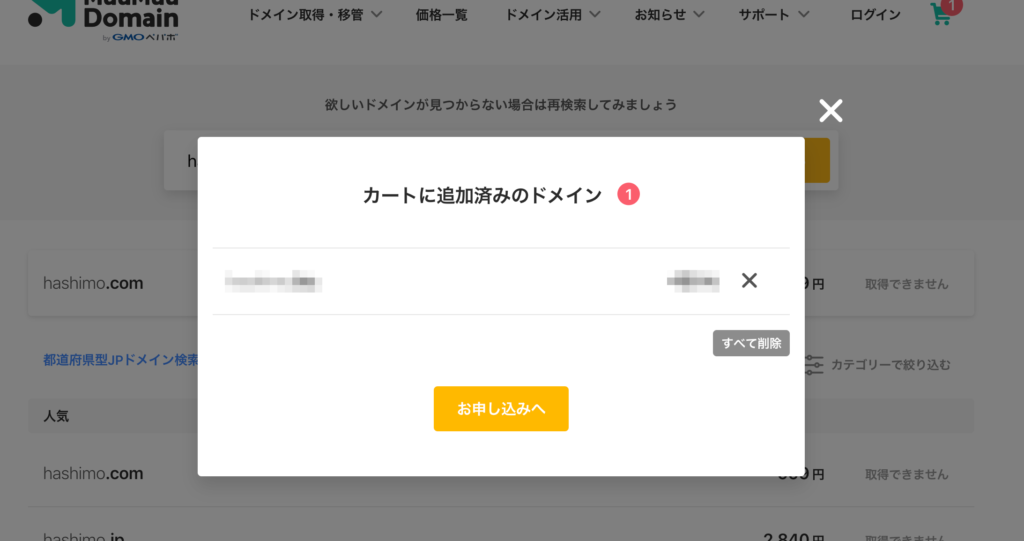
ドメインをカートへ追加
カートに追加したドメインに間違いがなければお申し込みへをクリックします。
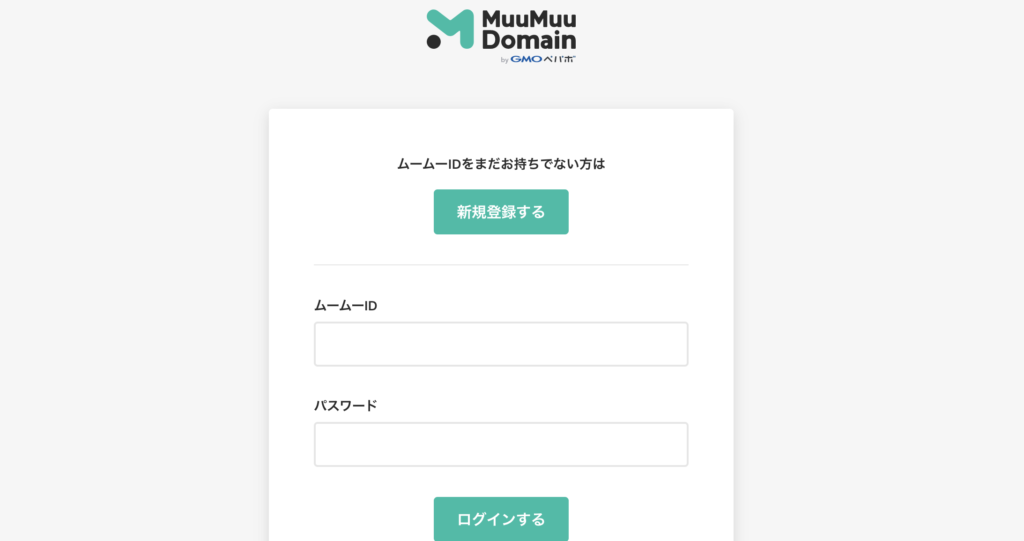
新規登録する
新規登録をクリックし、ムームーID登録をしてください。すでに会員の方は、ログイン。
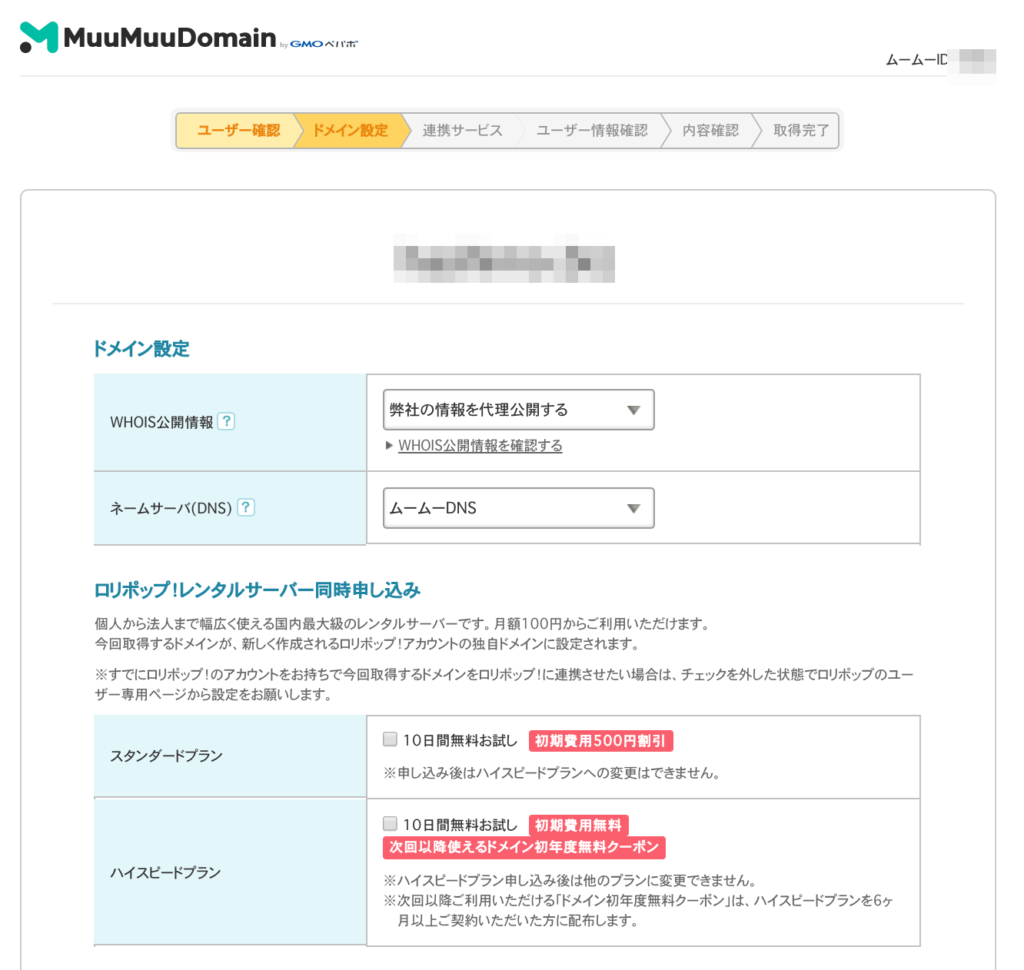
ドメイン設定
ドメイン設定は、デフォルトのままでOKです。WHOIS公開情報:弊社の情報を代理公開する/name server(DNS):ムームーDNS
今回、ロリポップ!レンタルサーバー同時申し込みは不要です。チェックは、しないでください。
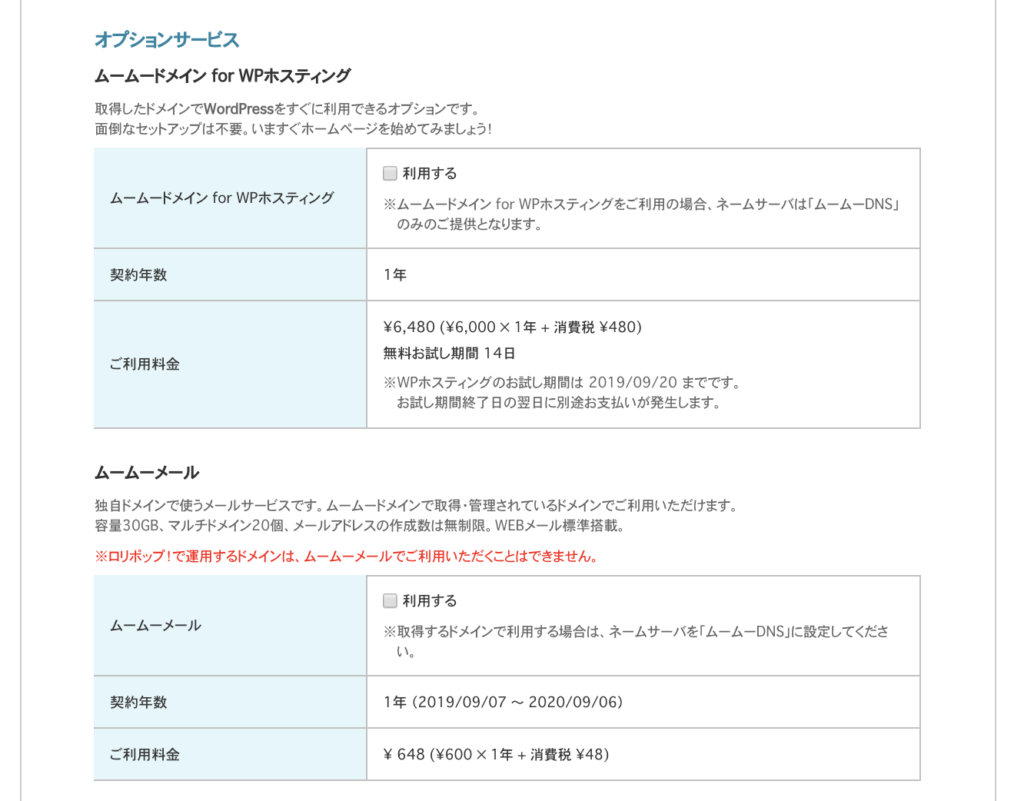
オプションサービス
オプションサービスのムームードメイン for WPホスティングを利用するにチェックを入れてください。WordPressのID、パスワードの記入画面が表示されましたら、入力してください。
今回、ムームーメールは、利用しませんのでチェックは入れないでください。
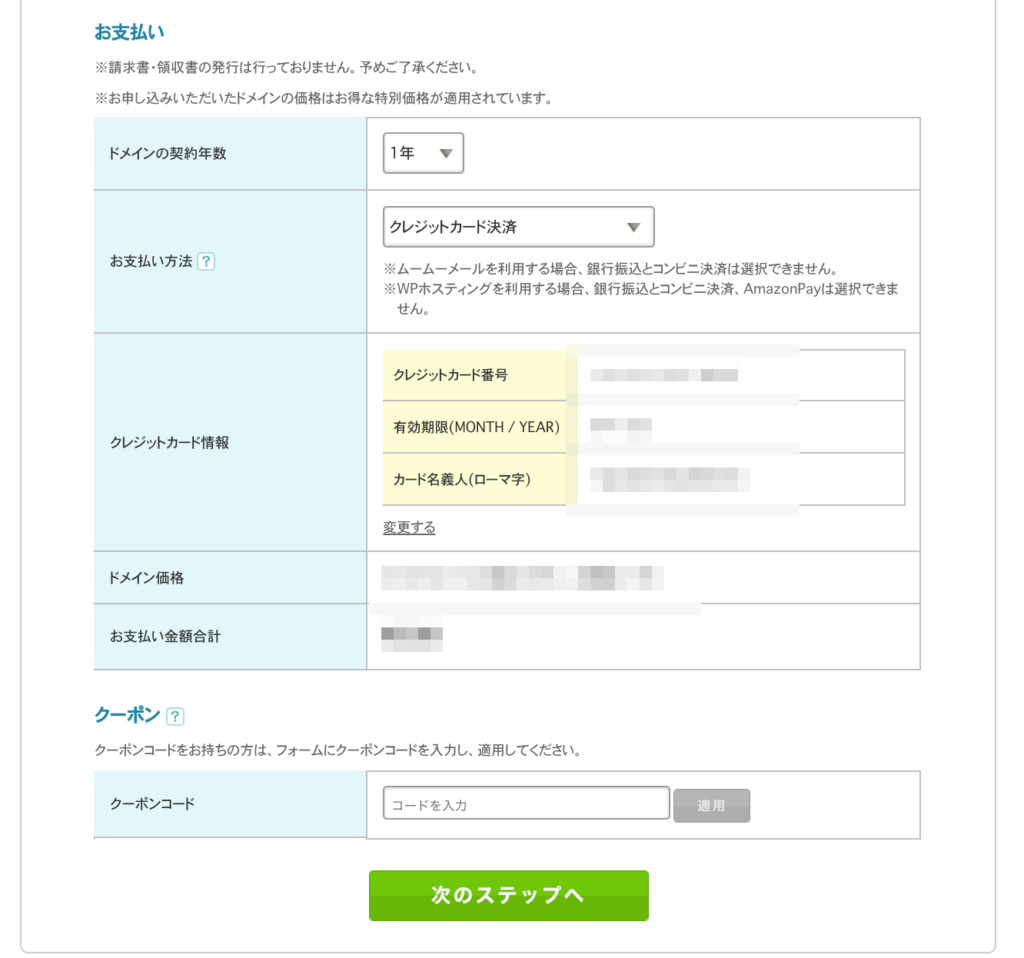
契約年数とお支払い方法
ドメインの契約年数とお支払い方法を選択してください。特に問題なければ、1年を選択し、クレジットカードで良いと思います。
そして、次のステップへをクリックして進んでください。
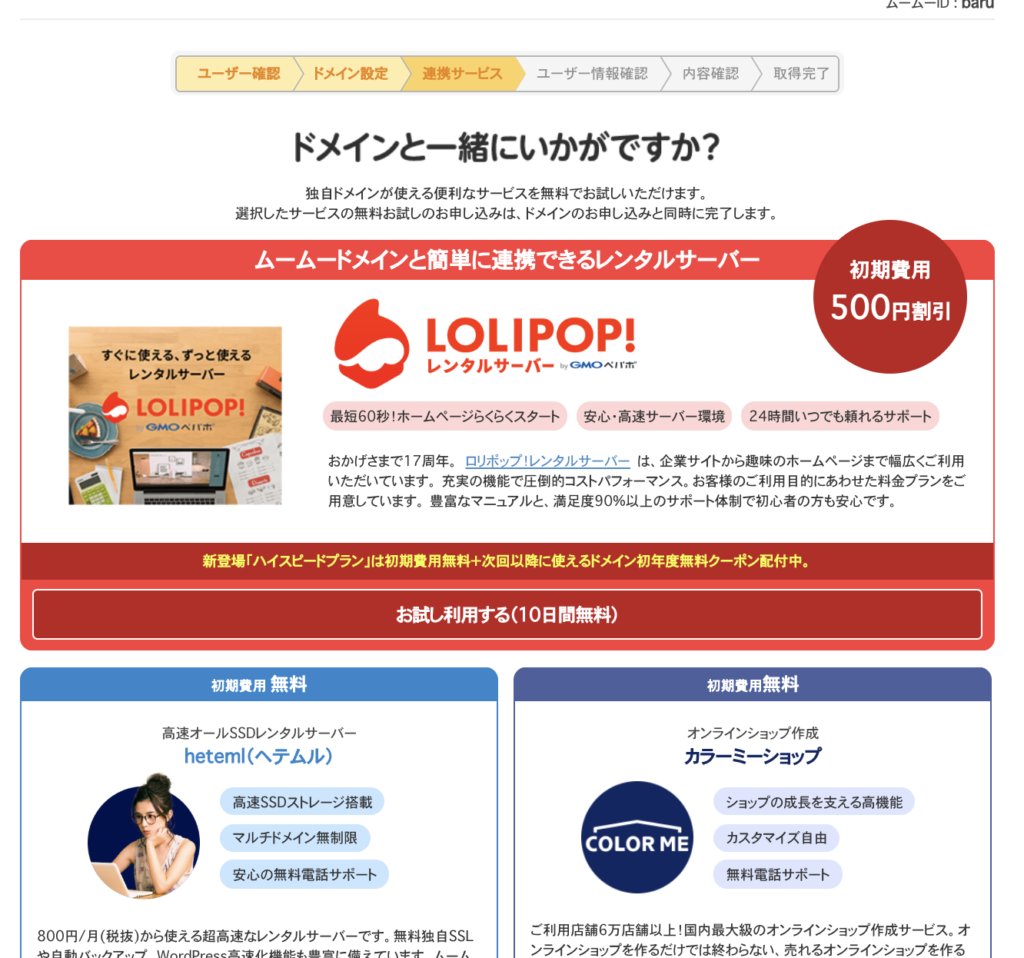
ドメインと一緒にいかがですか?と表示されますが、今回は、特に不要ですのでなにもせず、次へ進んでください。
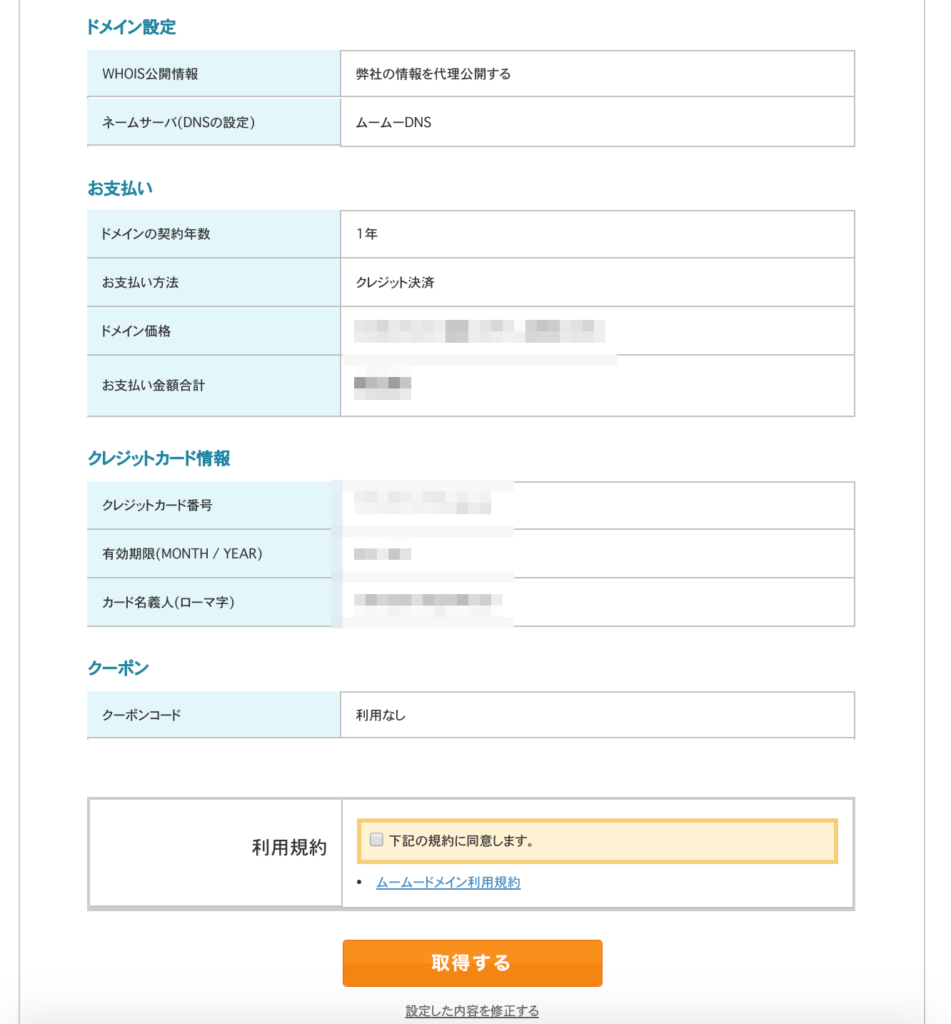
内容の確認
内容に特に問題なければ、利用規約に同意して取得をクリックして申し込みしてください。
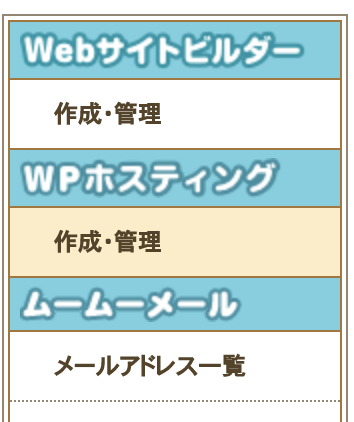
コントロールパネル
申し込みを完了し、ムームードメインにログインしてください。左側のメニューにWPホスティング作成・管理というメニューがりますのでクリックします。
契約したWPホスティングの一覧が表示されていますので管理をクリックするとWordPressログイン画面が表示されます。
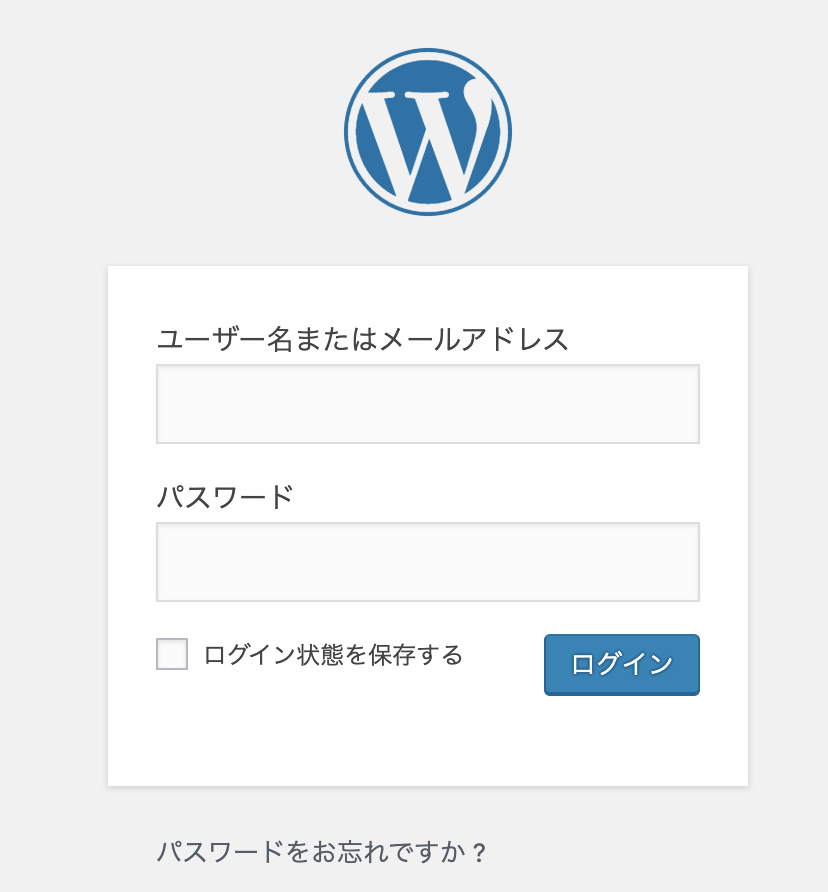
WordPressにログイン
WordPressにログインしてください。これでWordPressを利用できるようになりました。早速使ってみましょう。
とくにサーバー設定等の知識がなくても独自ドメインでWordPressインストール状態になっていますので初心者にはお勧めです。あとは、WordPressの簡単な設定をして記事を投稿していくだけであなたのブログが出来上がりです。